Blæseren i Alienware 15R4 og 17R5 bliver ved med at køre, når lydsvag tilstand vælges i Alienware Command Center sammen med en overclock-profil
Summary: Denne artikel handler om kontinuerlig blæserrotering, når lydsvag tilstand er indstillet i Alienware Command Centre (AWCC) og en Overclocker-profil, der er indstillet i BIOS på Alienware 15 R4 og Alienware 17 R5. ...
Symptoms
Blæserstøj roterer, selvom lydsvag tilstand er aktiveret i AWCC
Du kan opleve, at blæseren fortsætter med at rotere, når du indstiller lydsvag tilstand i Alienware Command Centre (AWCC). Køleblæseren kan blive ved med at køre, selv når den bærbare pc's temperatur er lav.
Berørte produkter:
- Alienware 15 R4
- Alienware 17 R5
Cause
Du kan opleve problemet, når du indstiller den termiske tilstand til lydsvag tilstand i Alienware Command Center er indstillet og derefter anvender overclock-profilindstillingen Overclock 1 (OC1) eller Over-Clock 2 (OC2) i BIOS.
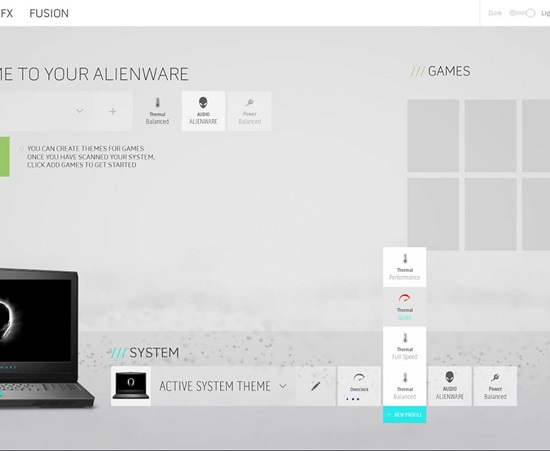
Figur 1: AWCC lydsvag tilstand
Resolution
Installer systemets BIOS 1.1.6 eller nyere
Der er ingen hardwarefejl på den bærbare pc. Når du anvender Overclock-profilen i BIOS, ændres den termiske tilstand automatisk til Ydelsestilstand. BIOS opdaterer imidlertid ikke Brugergrænsefladen (UI) i Alienware Command Center korrekt for at afspejle dette.
Installer den nyeste BIOS-opdatering for at løse problemet. Sådan hente og installeres den nyeste BIOS:
- Gå til Dell-siden Drivere og downloads:
- Klik på Find drivers (Find drivere).
- Vælg operativsystemet
- Under Kategori skal du vælge BIOS.
- Find system-BIOS version 1.1.6 eller nyere.
- Klik på Download, og gem filen på computeren.
- Åbn Stifinder for at finde det sted, hvor den downloadede fil er gemt.
- Dobbeltklik på BIOS-opsætningsfilen, og følg anvisningerne på skærmen for at fuldføre installationen.